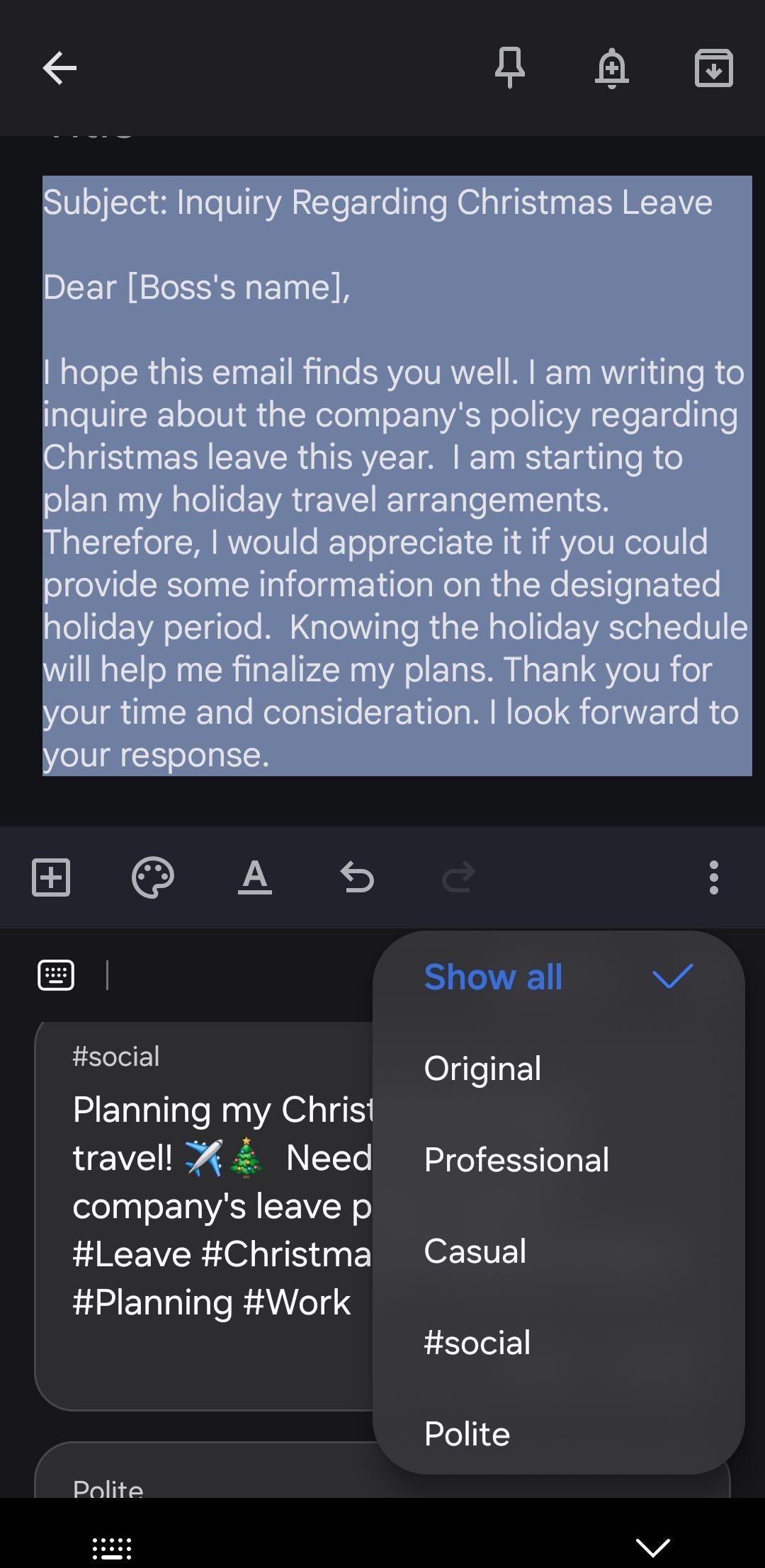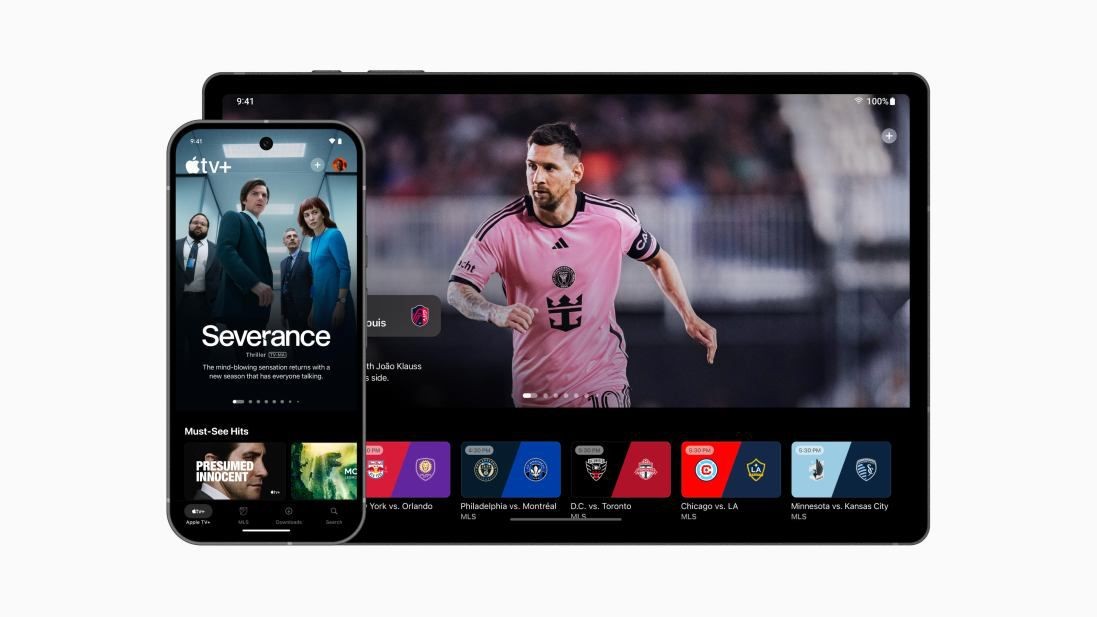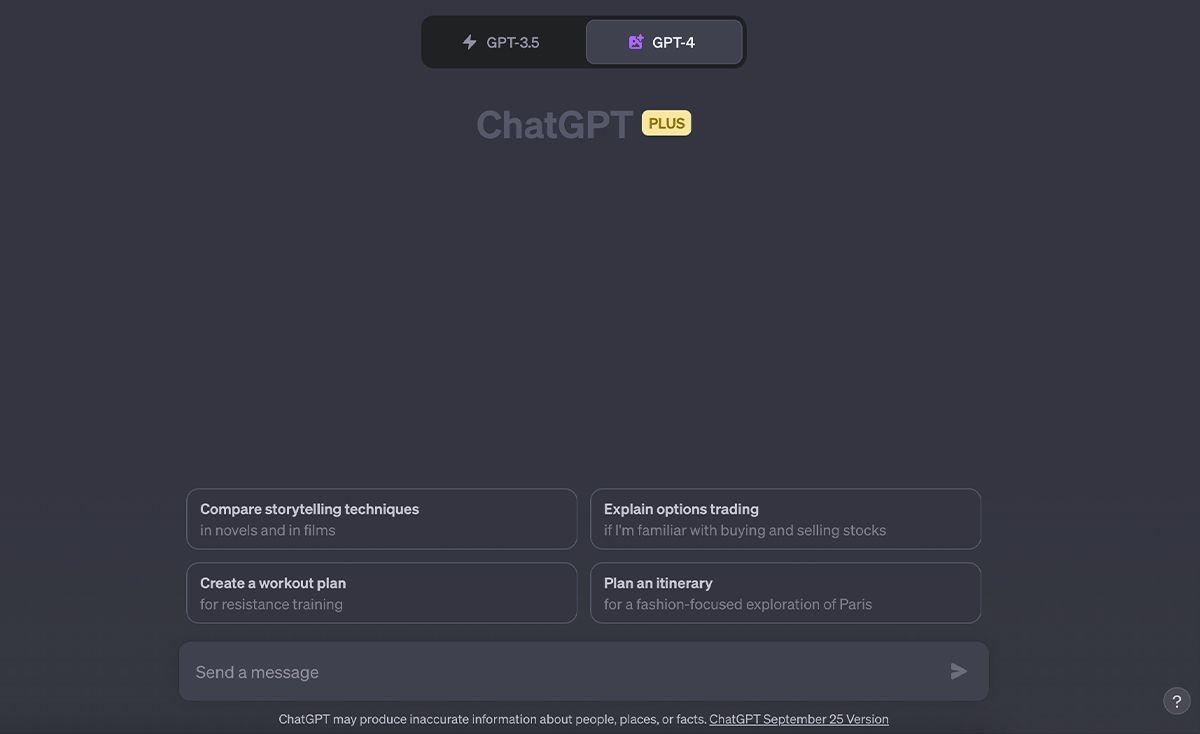Contents
Windows 11 đã mang lại một số thay đổi đáng kể cho thanh tác vụ, và không phải ai cũng thích điều đó. Hiện tại, Microsoft đang chuẩn bị cho một thay đổi lớn khác đối với thanh tác vụ và tôi đã không thích nó ngay từ đầu.
Một trong những nhược điểm của thanh tác vụ Windows là nếu bạn mở quá nhiều ứng dụng, nó sẽ bị đông đúc với các biểu tượng cho đến khi Windows ẩn chúng sau menu ngữ cảnh. Tôi thực sự thích cách macOS xử lý điều này với tính năng thay đổi kích thước biểu tượng động, và cuối cùng Windows đã quyết định áp dụng cách tiếp cận này.
Tính năng này hiện đang trong giai đoạn beta, và bạn cần đăng ký chương trình Windows Insider để thử nghiệm. Vì đây vẫn là tính năng ẩn, bạn cũng có thể sử dụng ViveTool và mã tính năng 29785184 để truy cập tính năng này. Sau khi cài đặt bản cập nhật beta, hãy làm theo các bước sau để kích hoạt tính năng:
- Nhấp chuột phải vào thanh tác vụ và chọn Cài đặt thanh tác vụ.
- Nhấp vào phần Hành vi thanh tác vụ.
- Nhấp vào danh sách thả xuống trước mục Hiển thị nút thanh tác vụ nhỏ hơn và chọn giữa các tùy chọn Luôn, Không bao giờ hoặc Khi thanh tác vụ đầy.
Microsoft, vốn là Microsoft, đã quyết định thêm một chút sáng tạo vào tính năng này. Thay vì làm cho các biểu tượng nhỏ dần theo từng ứng dụng được thêm vào thanh tác vụ, tính năng này chỉ làm cho tất cả các biểu tượng trở nên nhỏ bé một cách vô lý ngay khi thanh tác vụ đầy, tạo ra nhiều không gian hơn.
Điều này có thể chấp nhận được trên màn hình laptop 13 hoặc 14 inch, nhưng trên các màn hình lớn hơn và độ phân giải cao hơn, việc chọn ứng dụng từ thanh tác vụ trở nên rất khó khăn. Nếu bạn muốn chuyển kỹ năng nhắm bắn trong trò chơi FPS sang việc chọn biểu tượng trên thanh tác vụ, tính năng này là dành cho bạn. Đối với những người không có khả năng điều khiển chuột chính xác đến từng pixel, tôi khuyên bạn nên tắt tính năng này.
Tính Năng Thay Đổi Kích Thước Động Không Phải Là Lựa Chọn Tốt Nhất
Thay đổi kích thước động không phải là lựa chọn tốt nhất khi nói đến việc chứa nhiều biểu tượng hơn trên thanh tác vụ Windows, ít nhất là trong triển khai hiện tại. Trước hết, như tôi đã đề cập trước đó, các biểu tượng quá nhỏ, và bạn sẽ phải chú ý đến nơi bạn nhấp chuột.
Điều này có vẻ là một vấn đề nhỏ, nhưng nếu bạn liên tục chuyển đổi giữa các ứng dụng, những cú nhấp chuột sai sẽ làm bạn chậm lại một cách khó chịu. Ngoài ra, cách Windows thay đổi kích thước biểu tượng có thể khiến bạn thấy các biểu tượng mờ và các hiện tượng thị giác khác như cạnh răng cưa hoặc mờ, tạo ra trải nghiệm người dùng rất kém.
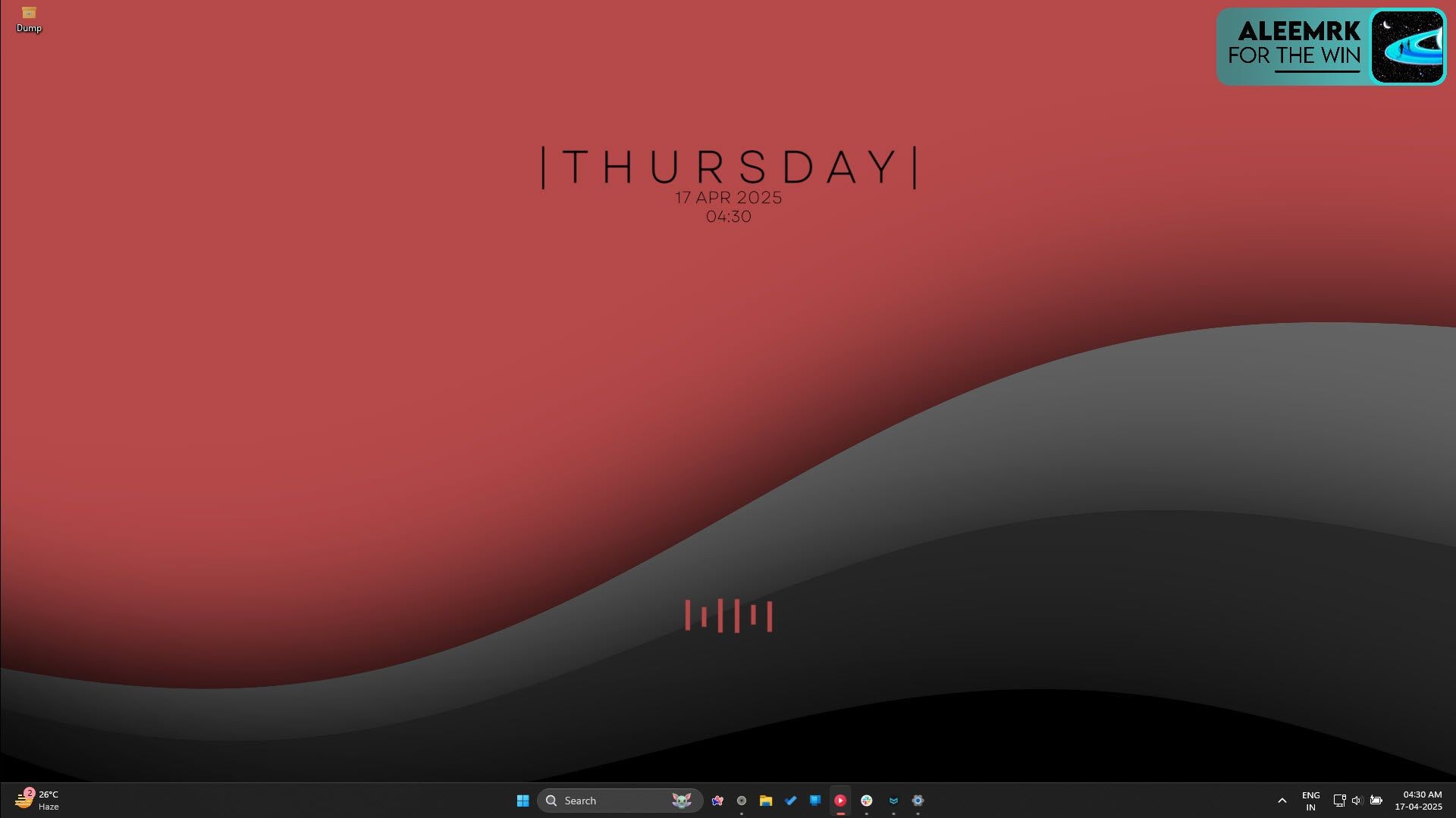 Biểu tượng thanh tác vụ động trên Windows 11
Biểu tượng thanh tác vụ động trên Windows 11
Sự thay đổi trong hình dạng biểu tượng, đặc biệt nếu bạn thiết lập chỉ thay đổi kích thước khi thanh tác vụ đầy, cũng sẽ làm bạn bị lạc về mặt thị giác. Tôi thường thấy mình mất một lúc để tìm biểu tượng mà tôi muốn nhấp vào thay vì chỉ dựa vào trí nhớ cơ bắp và nhấp vào biểu tượng lớn hơn và rõ ràng hơn trên thanh tác vụ kích thước thường.
Nếu thanh tác vụ của bạn gần đầy và bạn liên tục mở và đóng ứng dụng, điều này cũng có thể tạo ra trải nghiệm gây nhầm lẫn, vì không có hiệu ứng chuyển động khi thay đổi kích thước. Đối với tôi, các biểu tượng thường bị giật, lag hoặc không phản hồi khi thay đổi kích thước. Thanh tác vụ là một yếu tố điều hướng quan trọng trong Windows, và việc nó liên tục thay đổi kích thước có thể làm cho việc theo dõi trở nên khó khăn hơn.
Những thay đổi thường xuyên cũng có thể làm tăng tải cho hệ thống, vì hệ điều hành cần tính toán lại giá trị pixel để thay đổi kích thước biểu tượng. Mặc dù triển khai của Windows không nên làm tăng tải hệ thống quá nhiều, nhưng vẫn có khả năng nó có thể ảnh hưởng đến hiệu suất hệ thống trên các PC có cấu hình thấp hơn, vốn đã gặp khó khăn trong việc chạy Windows.
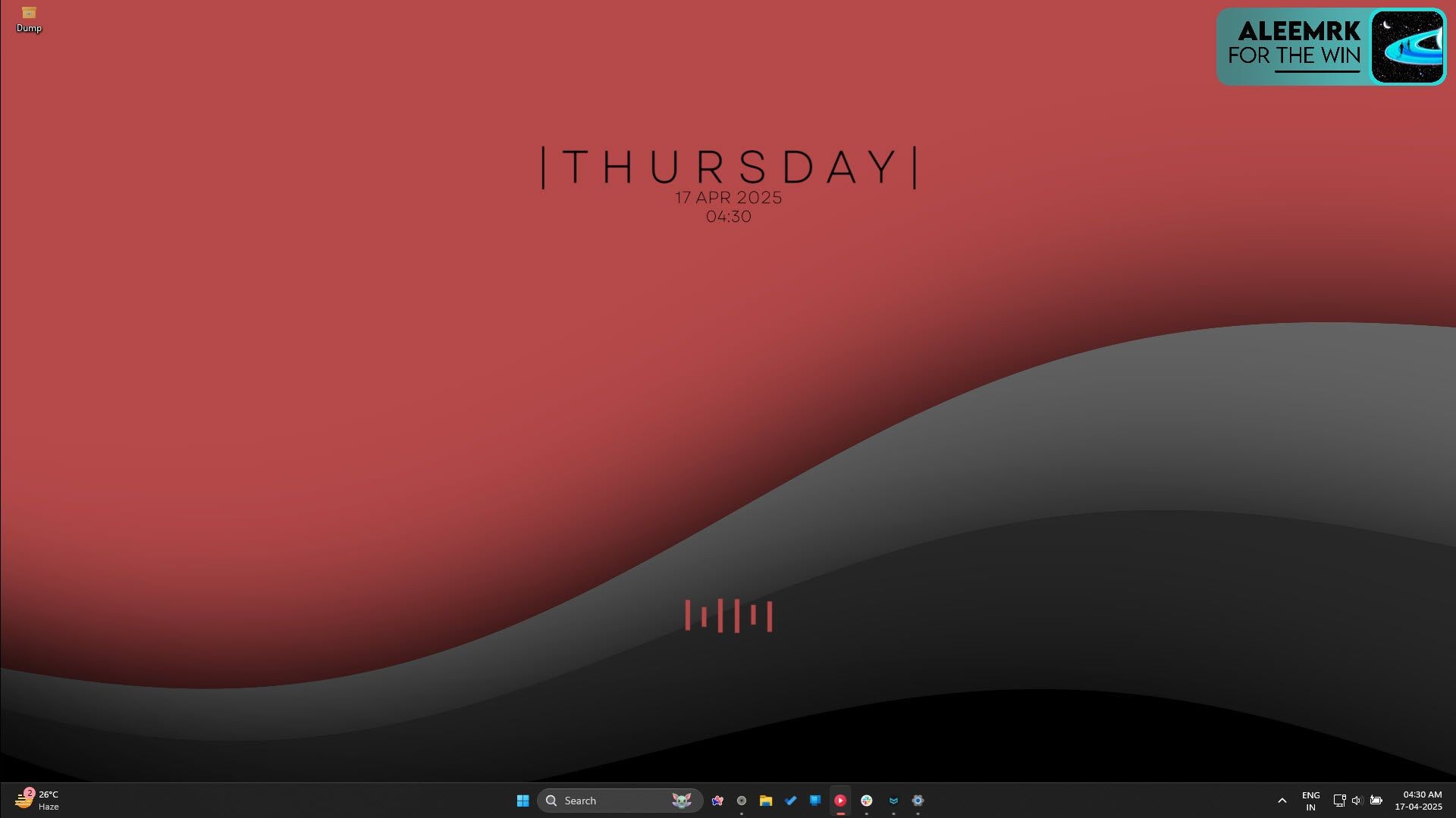 Biểu tượng thanh tác vụ động trên Windows 11
Biểu tượng thanh tác vụ động trên Windows 11
Thay đổi kích thước động cũng không phải là lựa chọn tốt nhất cho các thiết lập nhiều màn hình. Tôi sử dụng bốn màn hình và luôn gặp vấn đề với Windows trong việc duy trì tính nhất quán về kích thước trên các màn hình. Tùy thuộc vào mức độ khác biệt về kích thước, độ phân giải và mật độ pixel của các màn hình, nó có thể tạo ra trải nghiệm không nhất quán.
Cuối cùng nhưng không kém phần quan trọng, điều này có thể là một vấn đề về khả năng tiếp cận đối với những người có vấn đề về thị lực hoặc kỹ năng vận động. Tôi bị cận thị và không thể nhìn rõ các biểu tượng khi chúng được thay đổi kích thước mà không đeo kính.
-
Làm thế nào để kích hoạt tính năng thay đổi kích thước biểu tượng trên thanh tác vụ Windows 11?
- Bạn cần tham gia chương trình Windows Insider hoặc sử dụng ViveTool với mã tính năng 29785184. Sau đó, vào Cài đặt thanh tác vụ, chọn Hành vi thanh tác vụ và điều chỉnh tùy chọn Hiển thị nút thanh tác vụ nhỏ hơn.
-
Tính năng thay đổi kích thước biểu tượng động có hoạt động tốt trên các màn hình lớn không?
- Không, trên các màn hình lớn và độ phân giải cao, việc chọn ứng dụng từ thanh tác vụ có thể trở nên khó khăn do kích thước biểu tượng quá nhỏ.
-
Tính năng này có ảnh hưởng đến hiệu suất hệ thống không?
- Có khả năng, đặc biệt là trên các PC có cấu hình thấp, do hệ điều hành cần tính toán lại giá trị pixel để thay đổi kích thước biểu tượng.
-
Làm thế nào để cải thiện trải nghiệm thay đổi kích thước biểu tượng trên Windows?
- Microsoft nên cung cấp thêm các tùy chọn thay đổi kích thước, cho phép thiết lập kích thước ngưỡng tối thiểu và cải thiện hiệu ứng chuyển động khi thay đổi kích thước biểu tượng.
-
Tính năng này có phù hợp với người dùng có vấn đề về thị lực không?
- Không, tính năng này có thể gây khó khăn cho những người có vấn đề về thị lực hoặc kỹ năng vận động do kích thước biểu tượng quá nhỏ.
-
Làm thế nào để thay đổi kích thước biểu tượng trên thanh tác vụ Windows 11 về kích thước 32×32?
- Bạn có thể tham khảo hướng dẫn Làm thế nào để thay đổi kích thước biểu tượng trên thanh tác vụ Windows 11 về kích thước 32×32.
-
Có thể thiết lập thay đổi kích thước biểu tượng trên từng màn hình riêng biệt không?
- Hiện tại, Windows không hỗ trợ thiết lập thay đổi kích thước biểu tượng trên từng màn hình riêng biệt, nhưng đây là một tính năng mà nhiều người dùng mong muốn.
Microsoft Có Thể Cải Thiện Việc Thay Đổi Kích Thước Biểu Tượng Như Thế Nào
Thay đổi kích thước biểu tượng động hoạt động tốt với macOS vì nó được thiết kế từ đầu với ý tưởng về dock có thể thay đổi kích thước, và Apple đã cải tiến dock này rất nhiều từ đó. Windows xử lý thanh tác vụ theo cách hoàn toàn khác, vì vậy sẽ cần nhiều hơn chỉ việc thu nhỏ các biểu tượng trên thanh tác vụ để làm cho việc thay đổi kích thước hoạt động đúng cách.
Tôi muốn thấy thêm các tùy chọn thay đổi kích thước, đặc biệt là các giới hạn tùy chỉnh, cho khi nào các biểu tượng bắt đầu thay đổi kích thước. Khả năng thiết lập thay đổi kích thước thanh tác vụ trên từng màn hình cũng sẽ là một sự hỗ trợ lớn.
Ngoài ra, việc cho phép người dùng thiết lập kích thước ngưỡng tối thiểu cũng sẽ là một xem xét đáng giá. Điều này sẽ tránh việc các biểu tượng trở nên quá nhỏ để nhìn thấy trong khi vẫn cung cấp không gian trên thanh tác vụ để chứa thêm. Microsoft cũng cần phải làm đúng phần hiệu ứng chuyển động này. Việc thấy các biểu tượng nhảy qua lại về kích thước rất khó chịu.
 Thanh tác vụ Windows 11
Thanh tác vụ Windows 11
Hiện tại, các biểu tượng và khu vực có thể nhấp chuột của chúng thu nhỏ lại, nhưng chiều cao của thanh tác vụ vẫn giữ nguyên. Một tùy chọn để thay đổi chiều cao của thanh tác vụ khi các biểu tượng thu nhỏ có thể làm cho toàn bộ trải nghiệm dễ nhìn hơn.
Microsoft đang đi đúng hướng với việc thay đổi kích thước biểu tượng, nhưng tính năng này cần rất nhiều công sức trước khi sẵn sàng cho công chúng. Với tính năng này chưa được phát hành cho công chúng, vẫn còn cơ hội để cải thiện. Đây là một thay đổi lớn đối với một trong những yếu tố quan trọng nhất trong Windows và nó nên được xử lý như vậy.